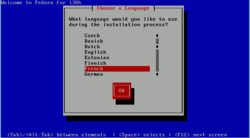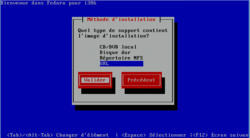« Netinstall de Fedora » : différence entre les versions
m (→Le Rescue CD) |
|||
| Ligne 3 : | Ligne 3 : | ||
==Introduction== | ==Introduction== | ||
Qu'est ce qu'une netinstall ? C'est installer un système à partir d'internet ou d'un réseau local. | ===Qu'est ce qu'une netinstall ?=== | ||
C'est installer un système à partir d'internet ou d'un réseau local. | |||
===Différentes méthodes=== | |||
Il existe plusieurs façon de procéder à une netinstall, [[Configuration d'un serveur pour lancer des installations par PXE boot|via un PXE]] notamment mais le but principal de ce tutoriel et d'installer Fedora sans trop se casser la tête et avec '''1 seul CD''' et non pas 5 CD ou 1 DVD. | Il existe plusieurs façon de procéder à une netinstall, [[Configuration d'un serveur pour lancer des installations par PXE boot|via un PXE]] notamment mais le but principal de ce tutoriel et d'installer Fedora sans trop se casser la tête et avec '''1 seul CD''' et non pas 5 CD ou 1 DVD. | ||
Version du 8 avril 2007 à 11:17
Article en cours de rédaction ou de modification !
Le présent article est actuellement en cours de rédaction ou de modification.
Adressez-vous à la personne en charge pour toute proposition ou modification.
Introduction
Qu'est ce qu'une netinstall ?
C'est installer un système à partir d'internet ou d'un réseau local.
Différentes méthodes
Il existe plusieurs façon de procéder à une netinstall, via un PXE notamment mais le but principal de ce tutoriel et d'installer Fedora sans trop se casser la tête et avec 1 seul CD et non pas 5 CD ou 1 DVD.
| Installation via internet Notez que la méthode décrite ici vous invite à effectuer une installation via Internet. Cette méthode, bien que très pratique, comporte toutefois un risque. En effet, en cas de perte de connexion (problème sur votre connexion personnelle ou sur le serveur), vous devrez reprendre l'installation à zéro. Pour cette raison, nous vous conseillons d'effectuer une installation aussi minimale que possible, vous pourrez ensuite utiliser le gestionnaire de paquets YUM pour finaliser votre installation (YUM utilise une liste de miroirs et peut passer de l'un à l'autre en cas de défaillance). Notez également que cette méthode implique la récupération de tous les paquets et parties de l'installation directement depuis un serveur, et que cela peut s'avérer relativement long (en fonction de votre connexion et de la charge du serveur choisi), la récupération de l'image d'installation par exemple dure un certain temps et l'on pourrait croire à une défaillance puisque qu'aucun avancement n'est affiché à cette étape. |
Le CD de boot
Bien qu'il existe des alternatives ne demandant pas de média ou la possibilité de booter par PXE, dans notre cas nous utiliserons un Rescue CD ou un boot.iso.
Après avoir pris connaissance des pré-requis de l'installation classique, téléchargez le Rescue CD (ou le boot.iso) correspondant à la version souhaitée. Une fois ce CD obtenu, gravez le et ce sera le seul média que vous aurez à graver !
Une fois que vous avez booté sur le CD et obtenu le prompt, tapez linux pour procéder à l'installation. Notez qu'il est possible d'effectuer une netinstall depuis le DVD officiel de Fedora, en entrant linux askmethod à l'invite de commandes.
La configuration de l'installation
Dernière étape, le choix du dépôt
Pour finir il vous sera demandé d'indiquer l'adresse du serveur où obtenir les RPM. Dans notre exemple nous installerons une Fedora Core 6 i386 à partir du ftp officiel.
| Remarque Il est tout à fait possible d'utiliser des miroirs locaux plus rapides. |
Pour renseigner le dernier écran, on peu s'inspirer de cette liste, ce qui donnera pour notre exemple :
- Nom du site ftp : download.fedora.redhat.com
- Répertoire Fedora Core : /pub/fedora/linux/core/6/i386/os/
Pour finir, l'installation se poursuit comme pour la méthode classique (que je vous invite à lire), juste un peu plus lentement puisqu'il faut télécharger les RPM ainsi que leur liste.